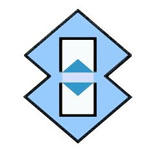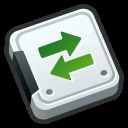ghost explorer下载 v11.0.1502 绿色中文版
免费软件- 软件大小:738KB
- 软件语言:简体中文
- 更新时间: 2021-12-24
- 软件类型:国产软件
- 运行环境:win系统
- 软件等级 :
大雀下载地址
- 介绍说明
- 下载地址
- 相关推荐
ghost explorer是一款由Symantec公司所推出的GHO文件管理软件,用户通过这款软件可以快速获取GHO文件的具体信息,然后可以进行剪切、复制、粘贴以及删除等操作。有了该软件,将能够为相关行业的用户带来极大的便利。



完成对镜像文件的读取操作
并且对剪切的功能,复制、删除等支持
让用户快速的完成对你备份完成之后的镜像文件编辑
是系统仿真爱好者必不可少的软件之一
可以对提取成功之后的图像进行查看
并且根据自己的需求完成图像的描述
并且可以对文件的图像进行探索的支持
支持对列表进行保存,并且完成添加的操作
可以启动嵌入在你需要的GHO图像中的文件

更新操作包括添加、删除和替换。平时使用Windows时总得安装一些新的软件甚至是硬件,这样一旦系统的软硬件发生变化,我们就必须重新制作映像文件。有了Ghost Explorer,一切都轻松了。要执行更新操作需先在Ghost Explorer中定位到文件所在目录,添加和替换文件只要从Ghost Explorer中的“编辑(Edit)”菜单下选择“添加(Add)”命令,然后在的打开文件窗口中添加文件就行了,另外还有一种更简单的方法就是直接将文件拖入Ghost Explorer中。而要删除文件时只要选中要删除的文件,直接按下Del键,再确认后即可,Ghost Explorer会自动将删除后的文件更新保存。
2、对映像文件进行碎片整理
当对GHO映像文件进行多次的添加/删除操作后,映像文件会产生碎片,造成数据存储的不连续性,不仅使日后还原此镜像文件时,会花费较多的时间,而且还造成磁盘空间的浪费。这时,我们可以使用Ghost Explorer的编译镜像文件功能,并用它消除GHO文件中的碎片:先打开一个映像文件,选择“文件\属性”命令,如在打开窗口的“编译推荐”处为“是”,则表示我们的GHO文件需要进行碎片整理。这时只要选择菜单“文件\编译”命令即可编译镜像文件,编译后的文件将不会再有碎片,以后恢复起来也会很快。
3、恢复部分映像文件
运行Ghost Explorer,单击“文件\打开”命令或者直接按下工具栏上的“打开”按钮打开GHO映像文件后,我们只要从右窗口选定待恢复的文件后,然后选择“文件\提取”命令或者右击一待恢复的文件,右击,选择“提取”命令,之后在“浏览文件夹”对话框中选择要恢复到的目录就行了。这的确为我们带来了极大的便利。有了此功能,我们就不用因为系统分区只是有少数几个文件损坏了、被覆盖了,也要把整个分区都覆盖一遍了,非常的实用。
4、分割映像文件
如果你有一个非常大的GHOST映像文件,想把它刻录到光盘中保存?但普通的CD最多只有700M,一个映像文件一般有好几个G,明显装不下。这时,我们可以使用Ghost Explorer打开GHO映像文件。然后选择主菜单“查看\选项”命令,在打开的“选项”窗口中设置分卷文件大小,如690(单位是MB)。同时选中“自动命名分卷”复选框。接下来,选择“文件”菜单下的“编译”命令即可把我们打开的GHO文件以630MB为一分割单位分割成多个小的GHO文件了。

首先需要在起点软件园,下载一个软件:ghost explorer(ghost浏览器)

下载完成后,打开ghost explorer,点击左上角的“文件”,再点击“打开”

选择gho文件的路径,点击“打开”

在ghost explorer中打开后,根据不同的系统,下图会有不同
32位的系统一般只有如下图一个文件夹”Progarm Files“
64位系统一般会有两个文件夹”Progarm Files“和”Progarm Files(x86)“
这里演示的是windows7 64位系统
32位系统只需打开”Progarm Files“
64位系统一般来说预装软件会装到这两个文件夹中的一个,建议把两个文件夹都打开查看

打开”Progarm Files“或者”Progarm Files(x86)“后可以看到如下图所示的文件夹

大部分文件夹使用的是英文,为了防止删除错,可以百度文件夹的名字,通过搜索是否是微软公司的软件选择是否删除
如下图搜索出来是预装软件

判断好哪些软件是预装软件后,把他们删除

到了这一步实质上也算完成了,但是建议将一些软件在桌面上的的快捷方式删除
点击如下图所示的“NTFS”(部分系统可能是FAT32)
点击右侧的“User”
注意:这里是windows7 的桌面路径,其他系统可能不一样

点击“Administrator”

点击“Desktop“,部分系统可能文件夹名为”桌面“

把里面的快捷方式删除

完成删除的内容后,点击左上角”文件“-”编译“

选择路径,并输入文件名,然后点击”保存“

别着急,点击了保存不是就完全完成了。请等待下方的”正在编译分区“到100%则所以操作完成

Ghost64.exe Win64 位环境下使用的 Ghost
ghostexp.exe Windows 32位环境下使用的 Ghost 浏览器
ghostexp64.exe Windows 64位环境下使用的 Ghost 浏览器
ghostsrv.exe 可进行网内多客户端克隆的服务器端文件
gdisk.exe DOS 环境下使用的分区和格式化工具
gdisk32.exe Win32 位环境下使用的分区和格式化工具
Gdisk64.exe Win64 位环境下使用的分区和格式化工具

【基本介绍】
Ghost Explorer 是大名鼎鼎的硬盘克隆软件 GHOST 最新版的映象文件编辑查看解压程序,利用他可以对 GHOST 创建的映象文件进行编辑,可以按自己的意愿向映象文件里添加、删除文件,也可以将需要的文件提取出来。
【官方介绍】
Ghost Explorer 是一款大名鼎鼎的硬盘备份工具,它可以把一个磁盘上的全部内容复制到另外一个磁盘上,也可以把磁盘内容复制为一个磁盘的镜像文件,以后你可以用镜像文件创建一个原始磁盘的拷贝。它可以最大限度地减少你每次安装 Win95、WinNT 和 OS/2 等操作系统的时间,如果你有好几台配置相似的机器需要安装Win95,你会发现使用 GHOST 使事情变得十分简单。GHOST在DOS下运行,并且可以从一张 DOS 引导盘上运行。支持从 NFTS中恢复镜像文件(但不要将程序安装在 NTFS 分区内,否则在 DOS 下无法运行Ghost);ghost.exe 及 gdisk.exe 在 Dos/Win9x 下使用;ghost32.exe 及 gdisk32.exe 在 Win2000/XP/2003 下使用。Ghost Explorer 可以将使用Norton Ghost备份的镜像(。gho)进行查看和编辑。在你已经使用Ghost对系统进行了备份得到。gho文件或者你在网上下载了一个。gho镜像文件,但是对其中的内容不满意或者想要提取其中的某些文件,那Ghost Explorer可以很顺利的帮您完成这些任务,你可以用Ghost Explorer向。gho镜像添加文件、删除文件、提取文件然后再重新制作成自己满意的ghost(。gho)文件进行封装!
【特色介绍】
支持用户对GHOST映像文件的内容进行读取完成对镜像文件的读取操作
并且对剪切的功能,复制、删除等支持
让用户快速的完成对你备份完成之后的镜像文件编辑
是系统仿真爱好者必不可少的软件之一
可以对提取成功之后的图像进行查看
并且根据自己的需求完成图像的描述
并且可以对文件的图像进行探索的支持
支持对列表进行保存,并且完成添加的操作
可以启动嵌入在你需要的GHO图像中的文件

【功能介绍】
1、更新映像文件更新操作包括添加、删除和替换。平时使用Windows时总得安装一些新的软件甚至是硬件,这样一旦系统的软硬件发生变化,我们就必须重新制作映像文件。有了Ghost Explorer,一切都轻松了。要执行更新操作需先在Ghost Explorer中定位到文件所在目录,添加和替换文件只要从Ghost Explorer中的“编辑(Edit)”菜单下选择“添加(Add)”命令,然后在的打开文件窗口中添加文件就行了,另外还有一种更简单的方法就是直接将文件拖入Ghost Explorer中。而要删除文件时只要选中要删除的文件,直接按下Del键,再确认后即可,Ghost Explorer会自动将删除后的文件更新保存。
2、对映像文件进行碎片整理
当对GHO映像文件进行多次的添加/删除操作后,映像文件会产生碎片,造成数据存储的不连续性,不仅使日后还原此镜像文件时,会花费较多的时间,而且还造成磁盘空间的浪费。这时,我们可以使用Ghost Explorer的编译镜像文件功能,并用它消除GHO文件中的碎片:先打开一个映像文件,选择“文件\属性”命令,如在打开窗口的“编译推荐”处为“是”,则表示我们的GHO文件需要进行碎片整理。这时只要选择菜单“文件\编译”命令即可编译镜像文件,编译后的文件将不会再有碎片,以后恢复起来也会很快。
3、恢复部分映像文件
运行Ghost Explorer,单击“文件\打开”命令或者直接按下工具栏上的“打开”按钮打开GHO映像文件后,我们只要从右窗口选定待恢复的文件后,然后选择“文件\提取”命令或者右击一待恢复的文件,右击,选择“提取”命令,之后在“浏览文件夹”对话框中选择要恢复到的目录就行了。这的确为我们带来了极大的便利。有了此功能,我们就不用因为系统分区只是有少数几个文件损坏了、被覆盖了,也要把整个分区都覆盖一遍了,非常的实用。
4、分割映像文件
如果你有一个非常大的GHOST映像文件,想把它刻录到光盘中保存?但普通的CD最多只有700M,一个映像文件一般有好几个G,明显装不下。这时,我们可以使用Ghost Explorer打开GHO映像文件。然后选择主菜单“查看\选项”命令,在打开的“选项”窗口中设置分卷文件大小,如690(单位是MB)。同时选中“自动命名分卷”复选框。接下来,选择“文件”菜单下的“编译”命令即可把我们打开的GHO文件以630MB为一分割单位分割成多个小的GHO文件了。

【使用方法】
删除ghost系统预装软件的方法首先需要在起点软件园,下载一个软件:ghost explorer(ghost浏览器)

下载完成后,打开ghost explorer,点击左上角的“文件”,再点击“打开”

选择gho文件的路径,点击“打开”

在ghost explorer中打开后,根据不同的系统,下图会有不同
32位的系统一般只有如下图一个文件夹”Progarm Files“
64位系统一般会有两个文件夹”Progarm Files“和”Progarm Files(x86)“
这里演示的是windows7 64位系统
32位系统只需打开”Progarm Files“
64位系统一般来说预装软件会装到这两个文件夹中的一个,建议把两个文件夹都打开查看

打开”Progarm Files“或者”Progarm Files(x86)“后可以看到如下图所示的文件夹

大部分文件夹使用的是英文,为了防止删除错,可以百度文件夹的名字,通过搜索是否是微软公司的软件选择是否删除
如下图搜索出来是预装软件

判断好哪些软件是预装软件后,把他们删除

到了这一步实质上也算完成了,但是建议将一些软件在桌面上的的快捷方式删除
点击如下图所示的“NTFS”(部分系统可能是FAT32)
点击右侧的“User”
注意:这里是windows7 的桌面路径,其他系统可能不一样

点击“Administrator”

点击“Desktop“,部分系统可能文件夹名为”桌面“

把里面的快捷方式删除

完成删除的内容后,点击左上角”文件“-”编译“

选择路径,并输入文件名,然后点击”保存“

别着急,点击了保存不是就完全完成了。请等待下方的”正在编译分区“到100%则所以操作完成

【注意事项】
Ghost32.exe Win32 位环境下使用的 GhostGhost64.exe Win64 位环境下使用的 Ghost
ghostexp.exe Windows 32位环境下使用的 Ghost 浏览器
ghostexp64.exe Windows 64位环境下使用的 Ghost 浏览器
ghostsrv.exe 可进行网内多客户端克隆的服务器端文件
gdisk.exe DOS 环境下使用的分区和格式化工具
gdisk32.exe Win32 位环境下使用的分区和格式化工具
Gdisk64.exe Win64 位环境下使用的分区和格式化工具
下载地址
- PC版
- 电信高速下载
- 联通高速下载
- 广东电信下载
- 山东电信下载
默认解压密码:www.daque.cn
如需解压,请在本站下载飞压软件进行解压!